Manuel gestioncommerciale1
Tél ?? fax - E-Mail assistance a ?ga fr - www a ?ga fr - Manuel d ? utilisation du logiciel Gestion commerciale C Pour une première utilisation vous pouvez utiliser le paramétrage déjà installé Ensuite si vous souhaitez utiliser le logiciel vous pouvez personnaliser le logiciel Le logiciel évolue régulièrement suite à une mise à jour consultez la rubrique ? ? Nouveauté ? Si une fonctionnalité n ? existe pas envoyer nous un mail à infos a ?ga fr en décrivant ce que vous souhaitez Nous nous ferons un plaisir de faire évoluer le logiciel a ?n de répondre à votre demande AFIGA manuel GestionCommerciale doc C Sommaire Remarques générales Enregistrer des chi ?rages Type ? et les réutiliser Importer un document Excel en chi ?rage Modi ?er l ? entête des documents édités Enregistrer automatiquement les éditions en PDF Enregistrer les documents externes par clients Intégrer un ?chier d ? articles d ? un fournisseur Passer un devis en facture Modi ?er les ventilations comptables d ? un chi ?rage Relance clients sur prestation Edition des traites Recherche d ? un article vendu Journal des mouvements de stock Mention sur devis facture Insérer une remise dans un chi ?rage Temps passé sur les chantiers Attestation ? service à la personne ? Saisie édition et facturation des bons de livraisons Edition des documents factures ? en lots Module suivi de chantier réalisé par plusieurs artisans Montant des achats réalisés auprès des ? ? fournisseurs Le prix du logiciel et le bon de commande sont en ?n de document AFIGA manuel GestionCommerciale doc C Remarques générales Clic sur le nom de l ? entête tri croissant ou décroissant suivant le critère Clic sur la loupe puis saisir les premières d ? un critère de recherche a ?che la liste commençant par les lettres saisies Clic sur l ? icône dans l ? angle export de la liste du tableau vers des logiciels de bureautique AFIGA manuel GestionCommerciale doc C Enregistrer des chi ?rages Type ? et les réutiliser Saisir un chi ?rage Normal ? Puis lors de l ? enregistrement choisir un chi ?rage type ? Cliquer sur imprimer et enregistrer le chi ?rage type ? Donner un nom à votre chi ?rage Type ? AFIGA manuel GestionCommerciale doc C Rappeler un chi ?rage type ? Dans le menu Chi ?rage choisir Chi ?rage Type ? Puis choisir votre chi ?rage dans la liste puis valider Vous ainsi le chi ?rage type dans la grille de saisie d ? un chi ?rage AFIGA manuel GestionCommerciale doc C Importer un document Excel en chi ?rage Option Chi ?rage Importer un document Document Excel Vous devez compléter les zones de l ? écran d ? importation Toutes les zones de saisie doivent être renseignées Indiquez les colonnes du ?chier Excel correspondant Cliquez sur valider ? Allez ensuite dans chi ?rage puis F ? pour a ?cher le document intégrer AFIGA manuel GestionCommerciale doc C Modi ?er l ? entête des documents édités
Documents similaires
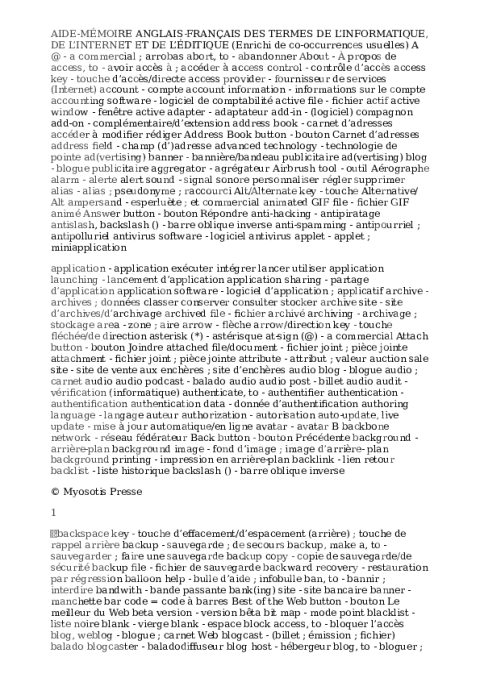
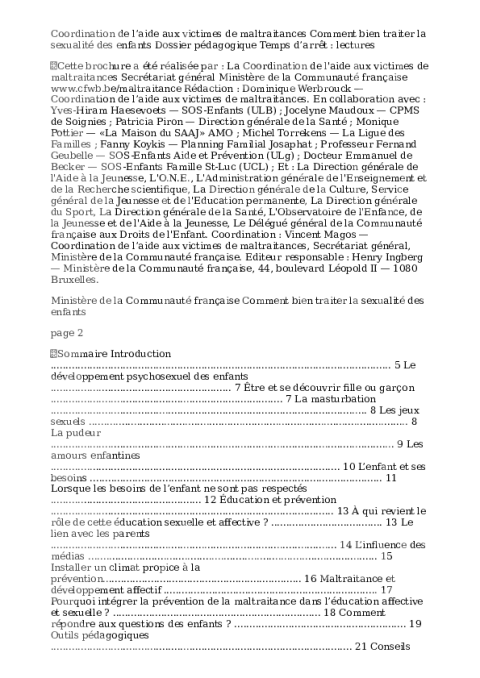
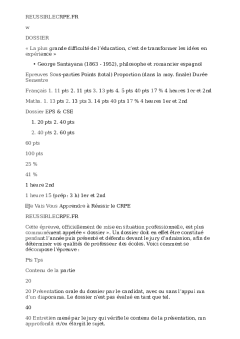
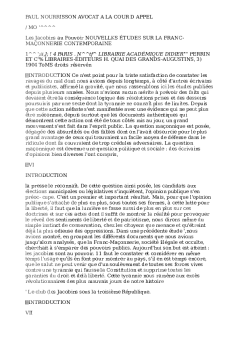
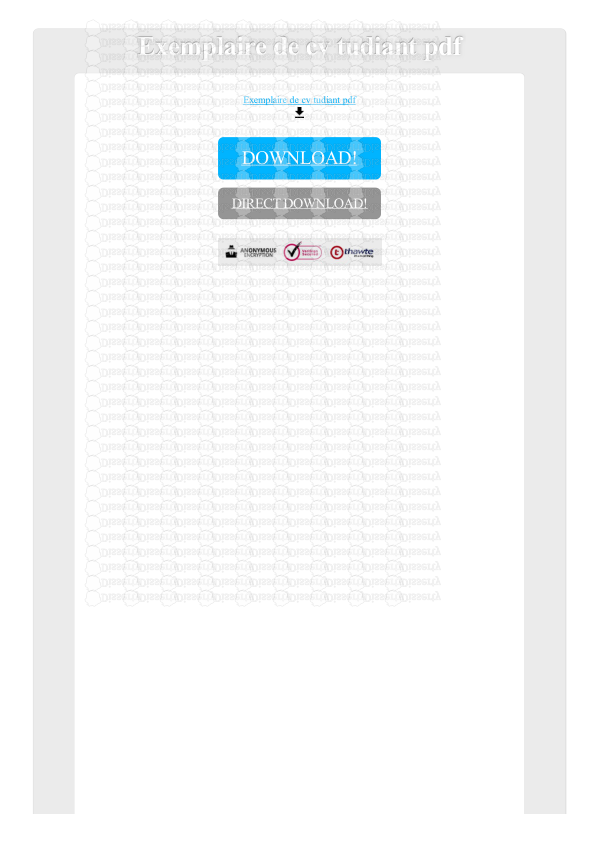


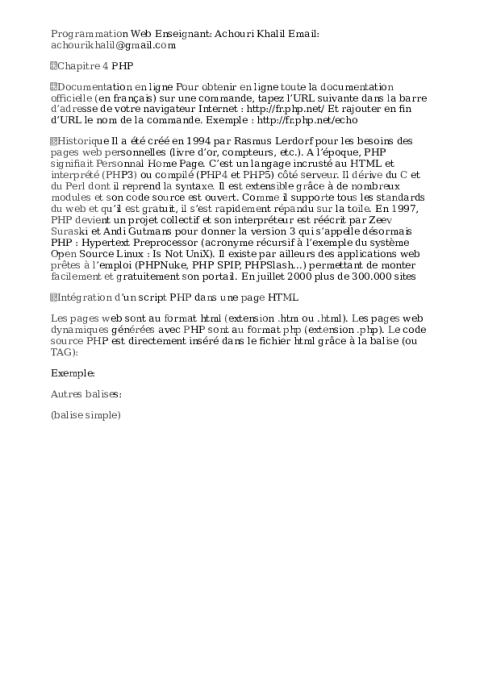
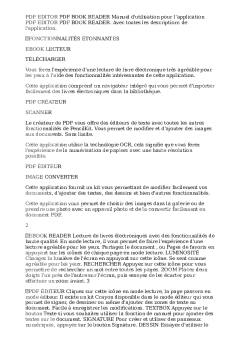
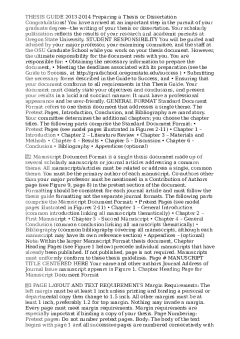
-
52
-
0
-
0
Licence et utilisation
Gratuit pour un usage personnel Attribution requise- Détails
- Publié le Fev 25, 2022
- Catégorie Administration
- Langue French
- Taille du fichier 65.8kB


